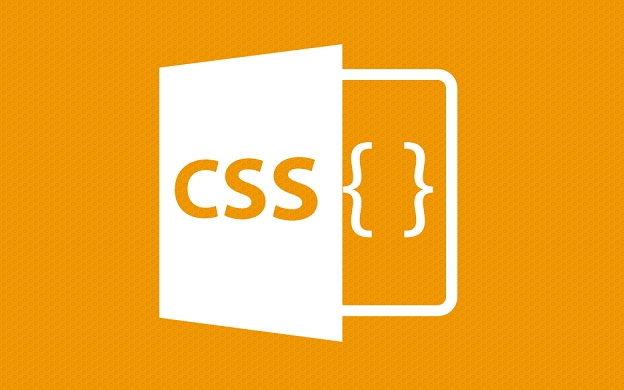JS录音方法详解:简单教程分享
哈喽!大家好,很高兴又见面了,我是golang学习网的一名作者,今天由我给大家带来一篇《JS如何录制音频?简单教程分享》,本文主要会讲到等等知识点,希望大家一起学习进步,也欢迎大家关注、点赞、收藏、转发! 下面就一起来看看吧!
JavaScript录制音频主要依赖Web Audio API和MediaRecorder API。1. 获取麦克风权限:通过navigator.mediaDevices.getUserMedia({ audio: true })请求用户授权,获得MediaStream;2. 创建MediaRecorder实例:使用MediaStream初始化MediaRecorder对象,开始录音;3. 监听数据:在dataavailable事件中收集音频数据块(Blob);4. 停止录制并处理:调用stop()后,在onstop事件中将所有数据块合并为完整Blob,生成URL供播放或下载。需注意浏览器兼容性、用户权限、音频格式支持(如audio/webm或audio/ogg)、文件大小控制等问题。录制后的音频可通过FormData上传至服务器,或使用AnalyserNode实现可视化波形,结合Web Audio API进行实时音效处理、多轨混音、语音识别与合成等高级功能,充分发挥浏览器端音频处理潜力。

JavaScript录制音频主要依赖Web Audio API和MediaRecorder API。通过这两个核心工具,我们能直接在浏览器端捕获用户的麦克风输入,并将其保存为音频文件。
解决方案: 说实话,刚接触这块儿的时候,我也觉得有点儿玄乎,毕竟浏览器里直接操作麦克风,听起来就挺酷的。这东西用起来呢,其实并不算特别复杂,但里头有些小坑,得注意。
核心流程是这样的:
- 获取麦克风权限: 这是第一步,也是最关键的一步。我们得用
navigator.mediaDevices.getUserMedia({ audio: true })去请求用户授权。如果用户同意了,你就能拿到一个媒体流(MediaStream)。 - 创建MediaRecorder实例: 拿到流之后,就可以用它来初始化
MediaRecorder。这个对象就是负责实际录音的“设备”。 - 监听数据:
MediaRecorder会周期性地把录到的音频数据切成小块(Blob)抛出来。我们需要监听dataavailable事件,把这些小块收集起来。 - 停止录制并处理: 当录制停止时(调用
stop()方法),MediaRecorder会触发stop事件。这时候,把之前收集的所有数据块拼接成一个完整的Blob,然后就可以用URL.createObjectURL()给它生成一个临时的URL,或者通过标签让用户下载。
一个简单的实现大概会是这样:
let mediaRecorder;
let audioChunks = [];
let audioBlob;
// 假设你HTML中有这些元素:
// <button id="startButton">开始录音</button>
// <button id="stopButton" disabled>停止录音</button>
// <a id="downloadButton" style="display:none;">下载录音</a>
// <audio id="audioPlayer" controls style="display:none;"></audio>
const startButton = document.getElementById('startButton');
const stopButton = document.getElementById('stopButton');
const downloadButton = document.getElementById('downloadButton');
const audioPlayer = document.getElementById('audioPlayer');
startButton.onclick = async () => {
try {
const stream = await navigator.mediaDevices.getUserMedia({ audio: true });
mediaRecorder = new MediaRecorder(stream);
audioChunks = []; // 清空之前的音频块
mediaRecorder.ondataavailable = event => {
audioChunks.push(event.data);
};
mediaRecorder.onstop = () => {
audioBlob = new Blob(audioChunks, { type: 'audio/webm' }); // 或者 'audio/ogg',取决于浏览器支持
const audioUrl = URL.createObjectURL(audioBlob);
audioPlayer.src = audioUrl;
downloadButton.href = audioUrl;
downloadButton.download = 'recorded_audio.webm'; // 默认下载文件名
downloadButton.style.display = 'block';
audioPlayer.style.display = 'block';
console.log('录音停止。音频URL:', audioUrl);
};
mediaRecorder.start();
startButton.disabled = true;
stopButton.disabled = false;
downloadButton.style.display = 'none';
audioPlayer.style.display = 'none';
console.log('录音开始...');
} catch (err) {
console.error('访问麦克风出错:', err);
alert('无法访问麦克风。请检查权限设置。');
}
};
stopButton.onclick = () => {
if (mediaRecorder && mediaRecorder.state !== 'inactive') {
mediaRecorder.stop();
// 停止麦克风流,释放资源
mediaRecorder.stream.getTracks().forEach(track => track.stop());
startButton.disabled = false;
stopButton.disabled = true;
console.log('正在停止录音...');
}
};当然,你还需要在HTML里准备好相应的按钮和音频播放器元素。
录制过程中可能遇到的问题及应对策略
这活儿听起来直接,但实际操作起来,总会有些意料之外的小状况。
最常见的就是浏览器兼容性问题。虽然现在主流浏览器对MediaRecorder的支持已经很不错了,但老旧版本或者某些小众浏览器可能就没那么给力了。所以,在代码里做个特性检测是个好习惯,比如检查window.MediaRecorder是否存在。如果不支持,至少给用户一个友好的提示,而不是直接报错。
用户权限是绕不过去的坎儿。getUserMedia会触发一个权限请求弹窗,如果用户拒绝了,或者浏览器安全策略限制了,你就拿不到麦克风。这时候,catch块里的错误处理就显得尤为重要,得告诉用户发生了什么,以及他们可能需要怎么做(比如去浏览器设置里手动开启权限)。
再来,就是音频格式的选择。new Blob(audioChunks, { type: 'audio/webm' })这里的type参数,audio/webm或者audio/ogg是比较常见的,它们通常包含了VP8/VP9视频编码(即使只有音频)或Opus音频编码。别指望录出来的音频直接就是个完美MP3,那通常需要后端服务或者像ffmpeg.wasm这样的前端库做进一步转码。如果你指定了一个浏览器不支持的MIME类型,MediaRecorder可能会直接报错或者录制失败。可以通过MediaRecorder.isTypeSupported('audio/webm')来检查支持情况。
最后,录制时长与文件大小。长时间录制会产生巨大的文件,这不仅占用用户设备存储,上传到服务器也会是个负担。可以考虑在录制过程中实时上传(比如通过WebSocket或者分块上传),或者对录制时长做限制。
如何处理录制音频的播放与进一步处理?
录完了,当然得能听能用才行。
播放方面, 前面代码里已经提到了,最直接的方式就是用URL.createObjectURL()生成一个临时的URL,然后把它赋值给一个元素的src属性。这样用户就可以直接在页面上播放刚才录制的内容了。这个URL是临时的,只在当前会话有效,页面刷新或者关闭就会失效。
进一步处理, 这块儿就比较有意思了,也更考验你的想象力。
上传到服务器: 这是最常见的需求。你可以把录制好的
audioBlob对象直接通过FormData封装起来,然后用fetch或者XMLHttpRequest发送到你的后端接口。后端拿到这个Blob数据后,就可以像处理普通文件上传一样,保存起来或者进行转码(比如转成MP3、WAV等更通用的格式)。// 假设你已经有了 audioBlob const formData = new FormData(); formData.append('audioFile', audioBlob, 'my-recording.webm'); // 'my-recording.webm'是文件名 fetch('/upload-audio', { // 替换为你的后端上传接口 method: 'POST', body: formData }) .then(response => response.json()) .then(data => console.log('上传成功:', data)) .catch(error => console.error('上传失败:', error));音频可视化: 如果你想让录制过程看起来更酷炫,或者播放时有个波形图,Web Audio API里的
AnalyserNode就派上用场了。你可以把MediaStream连接到AnalyserNode,然后周期性地获取音频的频率或时域数据,再用Canvas绘制出来。这能给用户带来很好的交互体验,让他们知道麦克风确实在工作,而且录到了声音。前端转码(慎用): 虽然不推荐,但如果你实在不想依赖后端,或者只是想做一些轻量级的格式转换,像
ffmpeg.wasm这样的库可以在浏览器里运行FFmpeg,实现音频转码。但这东西体积通常不小,而且会消耗大量计算资源,用的时候得掂量掂量。
除了基础录制,JS还能实现哪些高级音频功能?
JS在浏览器端处理音频的能力远不止录制那么简单,Web Audio API打开了一个全新的世界。
实时音频处理与效果: 你可以把麦克风的输入流(或者其他音频源)连接到Web Audio API的各种节点(
AudioNode),比如GainNode来控制音量,BiquadFilterNode来做均衡器,甚至可以创建自定义的AudioWorkletNode来实现更复杂的音频算法,比如混响、延迟、失真等效果。这意味着你可以在录制前或录制中实时处理音频,比如降噪或者加入特殊音效。多轨混音: 想象一下,用户可以同时录制麦克风和播放背景音乐,然后把它们混合在一起。Web Audio API的
AudioContext允许你管理多个音频源和目标,理论上可以实现一个简单的多轨混音器。这需要更精细的同步和路由控制,但方向是可行的。语音识别与合成: 虽然不是直接的录音功能,但
Web Speech API(包括SpeechRecognition和SpeechSynthesis)与录音功能结合起来,能实现非常强大的应用。你可以录制用户的语音,然后通过SpeechRecognition将其转换为文本,或者将文本转换为语音进行播放。这在语音助手、在线翻译等场景非常有用。音频分析与特征提取: 除了前面提到的
AnalyserNode用于可视化,你还可以利用Web Audio API对音频进行更深度的分析,比如检测音高、节奏、识别特定的声音事件等。这对于音乐教育、智能家居控制(通过声音指令)等领域都有潜在应用。
总的来说,JavaScript在音频处理这块儿,潜力是巨大的。从简单的录制到复杂的实时效果、分析,甚至结合AI,它的边界正在不断拓展。上手可能有点门槛,但一旦掌握,能做的事儿就多了去了。
好了,本文到此结束,带大家了解了《JS录音方法详解:简单教程分享》,希望本文对你有所帮助!关注golang学习网公众号,给大家分享更多文章知识!
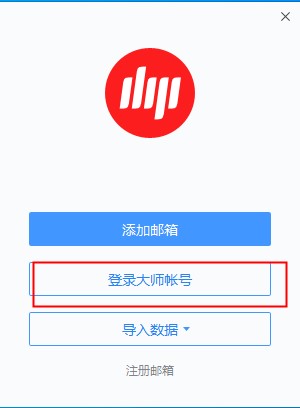 网易邮箱大师怎么发邮件?教程详解
网易邮箱大师怎么发邮件?教程详解
- 上一篇
- 网易邮箱大师怎么发邮件?教程详解

- 下一篇
- 蓝屏代码0x000000a5解决方法详解
-
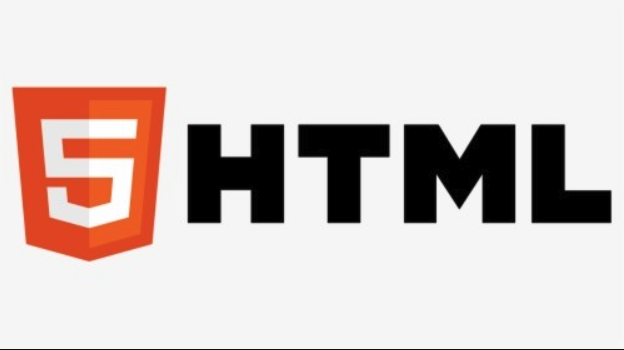
- 文章 · 前端 | 9分钟前 |
- 如何运行HTML文件教程
- 371浏览 收藏
-

- 文章 · 前端 | 17分钟前 |
- CSSgrid行高设置技巧详解
- 121浏览 收藏
-

- 文章 · 前端 | 24分钟前 |
- CSSGrid按钮均分布局技巧
- 106浏览 收藏
-

- 文章 · 前端 | 27分钟前 |
- CSS响应式隐藏技巧:displaynone与block使用
- 446浏览 收藏
-

- 文章 · 前端 | 30分钟前 | ASP.NETCore 浏览器调试 运行HTML VS2022 WebLivePreview
- VS2022运行HTML步骤详解
- 212浏览 收藏
-

- 文章 · 前端 | 33分钟前 | html CSS JavaScript 动态网页 在线制作
- HTML动态网页制作技巧与教程
- 348浏览 收藏
-
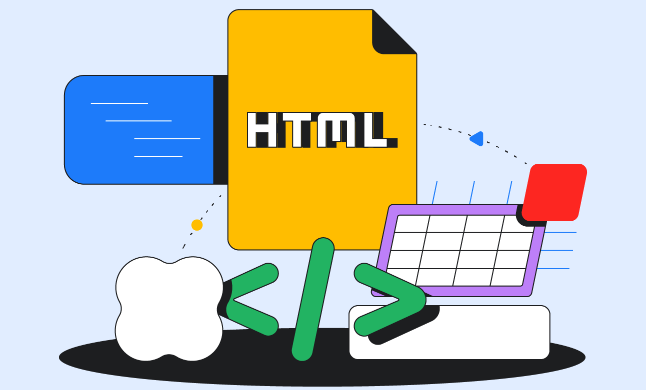
- 文章 · 前端 | 34分钟前 |
- subline运行html方法详解【教程】
- 274浏览 收藏
-

- 文章 · 前端 | 41分钟前 | html JavaScript 计算属性 动态计算 CSScalc()
- HTMLCSS动态计算属性使用教程
- 365浏览 收藏
-
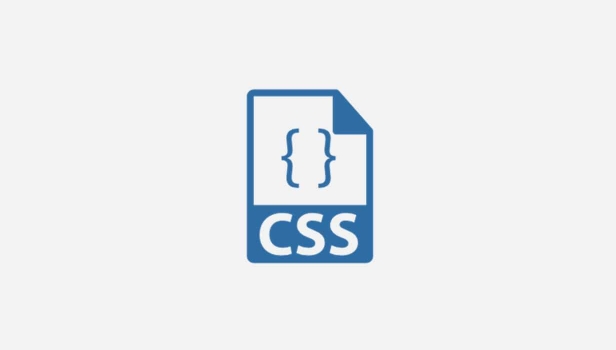
- 文章 · 前端 | 43分钟前 |
- CSS盒模型与height属性详解
- 359浏览 收藏
-

- 前端进阶之JavaScript设计模式
- 设计模式是开发人员在软件开发过程中面临一般问题时的解决方案,代表了最佳的实践。本课程的主打内容包括JS常见设计模式以及具体应用场景,打造一站式知识长龙服务,适合有JS基础的同学学习。
- 543次学习
-

- GO语言核心编程课程
- 本课程采用真实案例,全面具体可落地,从理论到实践,一步一步将GO核心编程技术、编程思想、底层实现融会贯通,使学习者贴近时代脉搏,做IT互联网时代的弄潮儿。
- 516次学习
-

- 简单聊聊mysql8与网络通信
- 如有问题加微信:Le-studyg;在课程中,我们将首先介绍MySQL8的新特性,包括性能优化、安全增强、新数据类型等,帮助学生快速熟悉MySQL8的最新功能。接着,我们将深入解析MySQL的网络通信机制,包括协议、连接管理、数据传输等,让
- 500次学习
-

- JavaScript正则表达式基础与实战
- 在任何一门编程语言中,正则表达式,都是一项重要的知识,它提供了高效的字符串匹配与捕获机制,可以极大的简化程序设计。
- 487次学习
-

- 从零制作响应式网站—Grid布局
- 本系列教程将展示从零制作一个假想的网络科技公司官网,分为导航,轮播,关于我们,成功案例,服务流程,团队介绍,数据部分,公司动态,底部信息等内容区块。网站整体采用CSSGrid布局,支持响应式,有流畅过渡和展现动画。
- 485次学习
-

- ChatExcel酷表
- ChatExcel酷表是由北京大学团队打造的Excel聊天机器人,用自然语言操控表格,简化数据处理,告别繁琐操作,提升工作效率!适用于学生、上班族及政府人员。
- 3193次使用
-

- Any绘本
- 探索Any绘本(anypicturebook.com/zh),一款开源免费的AI绘本创作工具,基于Google Gemini与Flux AI模型,让您轻松创作个性化绘本。适用于家庭、教育、创作等多种场景,零门槛,高自由度,技术透明,本地可控。
- 3406次使用
-

- 可赞AI
- 可赞AI,AI驱动的办公可视化智能工具,助您轻松实现文本与可视化元素高效转化。无论是智能文档生成、多格式文本解析,还是一键生成专业图表、脑图、知识卡片,可赞AI都能让信息处理更清晰高效。覆盖数据汇报、会议纪要、内容营销等全场景,大幅提升办公效率,降低专业门槛,是您提升工作效率的得力助手。
- 3436次使用
-

- 星月写作
- 星月写作是国内首款聚焦中文网络小说创作的AI辅助工具,解决网文作者从构思到变现的全流程痛点。AI扫榜、专属模板、全链路适配,助力新人快速上手,资深作者效率倍增。
- 4543次使用
-

- MagicLight
- MagicLight.ai是全球首款叙事驱动型AI动画视频创作平台,专注于解决从故事想法到完整动画的全流程痛点。它通过自研AI模型,保障角色、风格、场景高度一致性,让零动画经验者也能高效产出专业级叙事内容。广泛适用于独立创作者、动画工作室、教育机构及企业营销,助您轻松实现创意落地与商业化。
- 3814次使用
-
- JavaScript函数定义及示例详解
- 2025-05-11 502浏览
-
- 优化用户界面体验的秘密武器:CSS开发项目经验大揭秘
- 2023-11-03 501浏览
-
- 使用微信小程序实现图片轮播特效
- 2023-11-21 501浏览
-
- 解析sessionStorage的存储能力与限制
- 2024-01-11 501浏览
-
- 探索冒泡活动对于团队合作的推动力
- 2024-01-13 501浏览